微信小程序实现文字长按复制与一键复制功能全过程
目录
- 一、不引入外部组件的实现方式
- 二、引入外部组件的实现方式
- 总结
一、不引入外部组件的实现方式
<!-- index.wxml -->
<view>
<!-- 长按复制 -->
<view bindlongtap="copyText" data-key="{{item.cdkey}}">{{ item.cdkey }}</view>
<text bindlongtap="copyText" data-key="{{item.cdkey}}">{{ item.cdkey }}</text>
<!-- 一键复制 -->
<view bindtap="copyText" data-key="{{item.cdkey}}" > 复制 </view>
</view>
- 长按复制 可利用
bindlongtap方法,手指长按 500ms 之后触发事件。 - 一键复制 可利用
bindtap方法,点击立即触发事件。
// index.js
copyText(e) {
let key = e.currentTarget.dataset.key;
wx.setClipboardData({ //设置系统剪贴板的内容
data: key,
success(res) {
console.log(res, key);
wx.getClipboardData({ // 获取系统剪贴板的内容
success(res) {
wx.showToast({
title: '复制成功',
})
}
})
}
})
}
注:样式可自行添加适合的样式
效果:

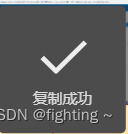
二、引入外部组件的实现方式
select-text
可选文本组件。该组件有两种使用模式:长按出现选区,与浏览器默认效果一致;长按出现复制按钮,点击复制拷贝全部内容至剪贴板,常见于聊天对话框等场景。
需注意的时,为实现点击其它区域隐藏复制按钮,开发者可在页面最外层监听 tap 事件,并将 evt 对象赋值给 on-document-tap。
安装
npm install @miniprogram-component-plus/select-text
在页面 page.json 中
// page.json
{
"usingComponents": {
"mp-select-text": "@miniprogram-component-plus/select-text"
}
}
在页面index.wxml中
<view bind:tap="handleTap">
<view class="demo-block">
<block wx:for="{{arr}}" wx:key="placement">
<view class="list-item">
<mp-select-text
show-copy-btn
placement="{{item.placement}}"
value="{{item.value}}"
data-id="{{index}}"
bindcopy="onCopy"
on-document-tap="{{evt}}"
>
</mp-select-text>
</view>
</block>
<view class="list-item">
<mp-select-text value="默认的长按效果与浏览器一致"></mp-select-text>
</view>
</view>
</view>
效果
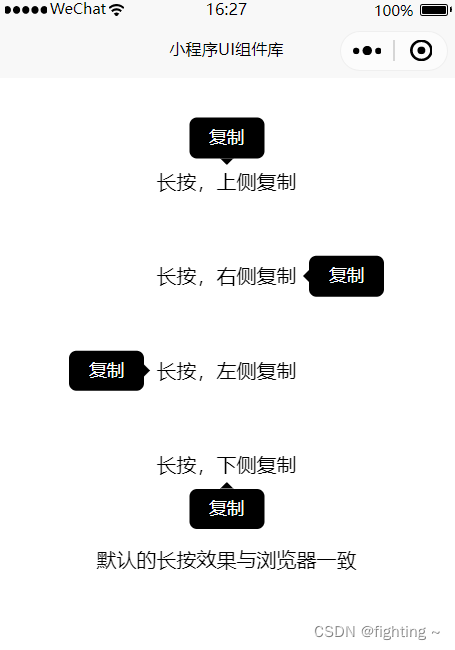
具体实现请参考:select-text组件
赶快去试试吧~
总结
到此这篇关于微信小程序实现文字长按复制与一键复制功能的文章就介绍到这了,更多相关微信小程序文字长按复制与一键复制内容请搜索我们以前的文章或继续浏览下面的相关文章希望大家以后多多支持我们!
赞 (0)

